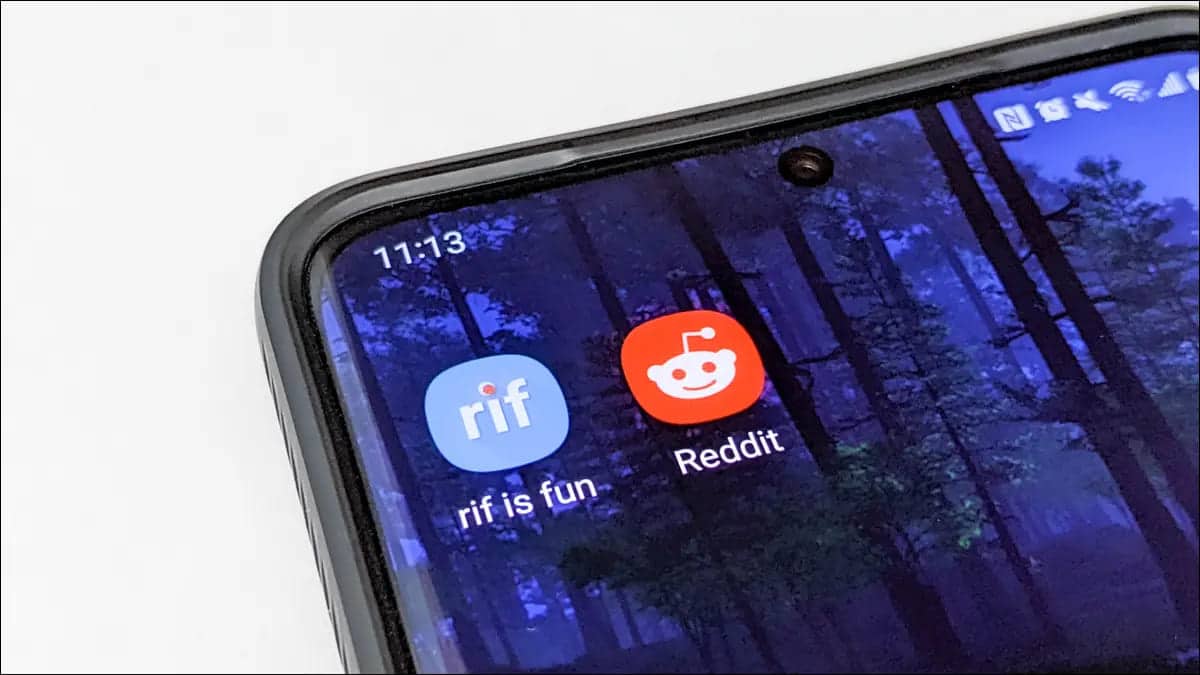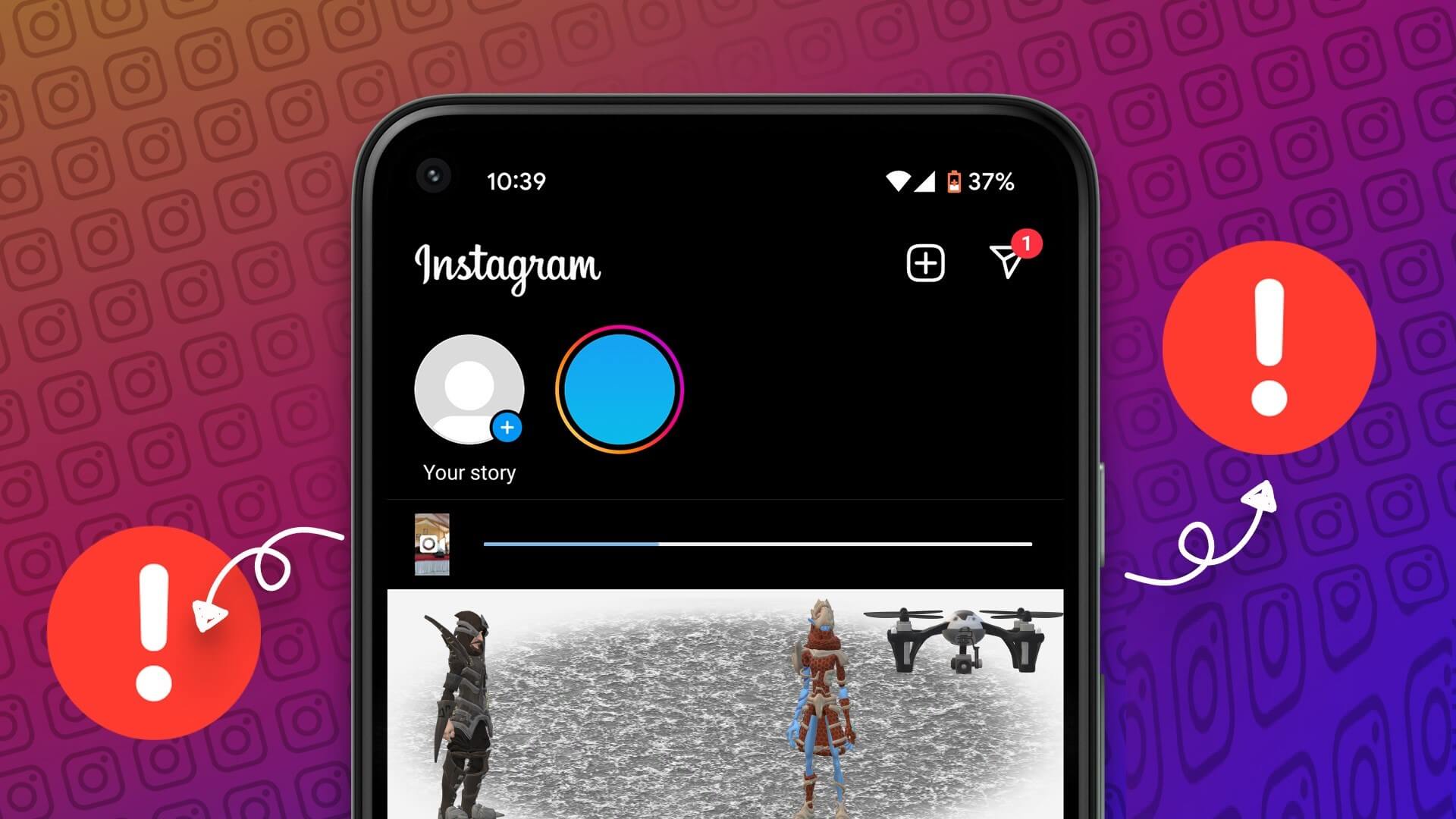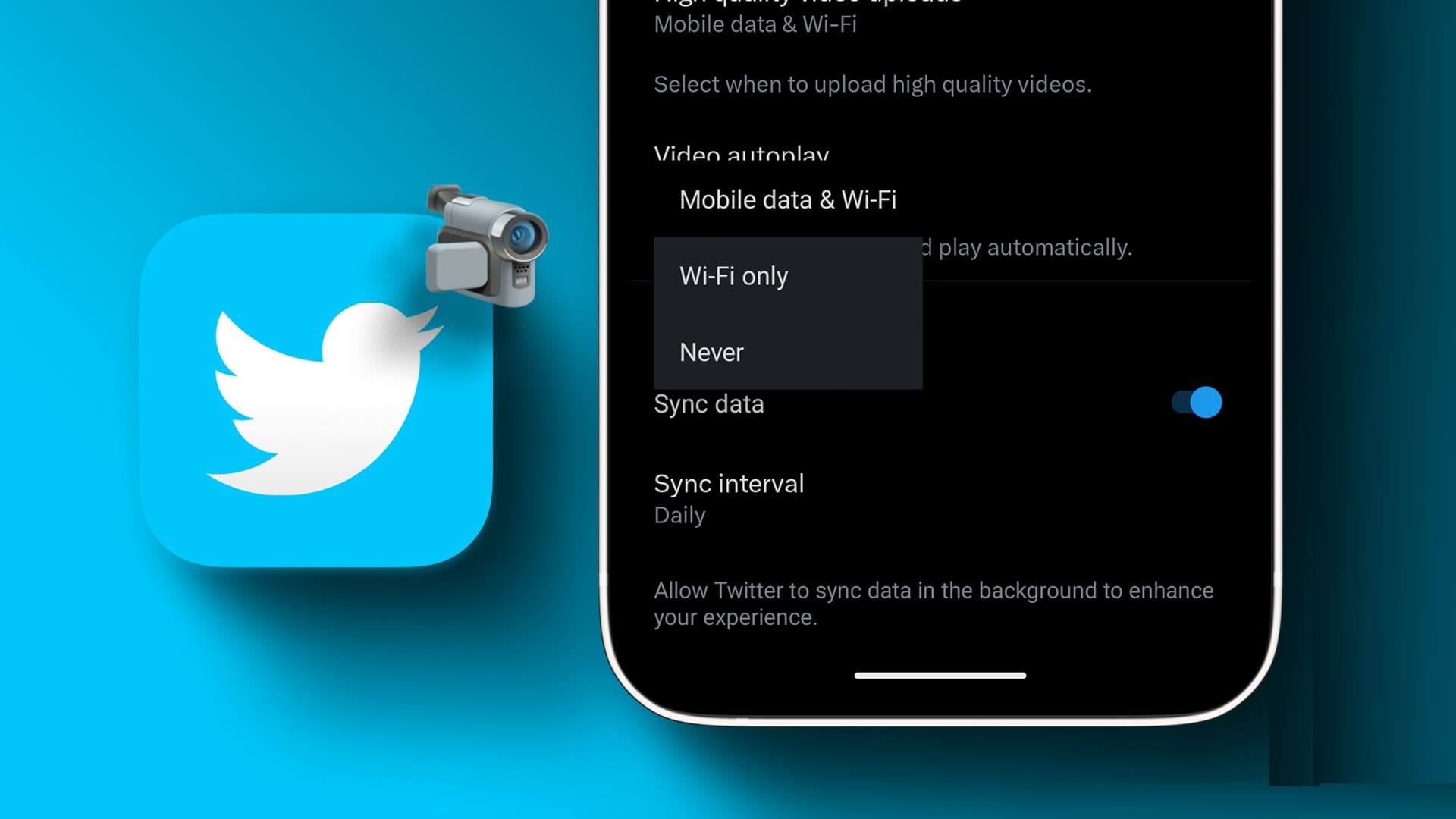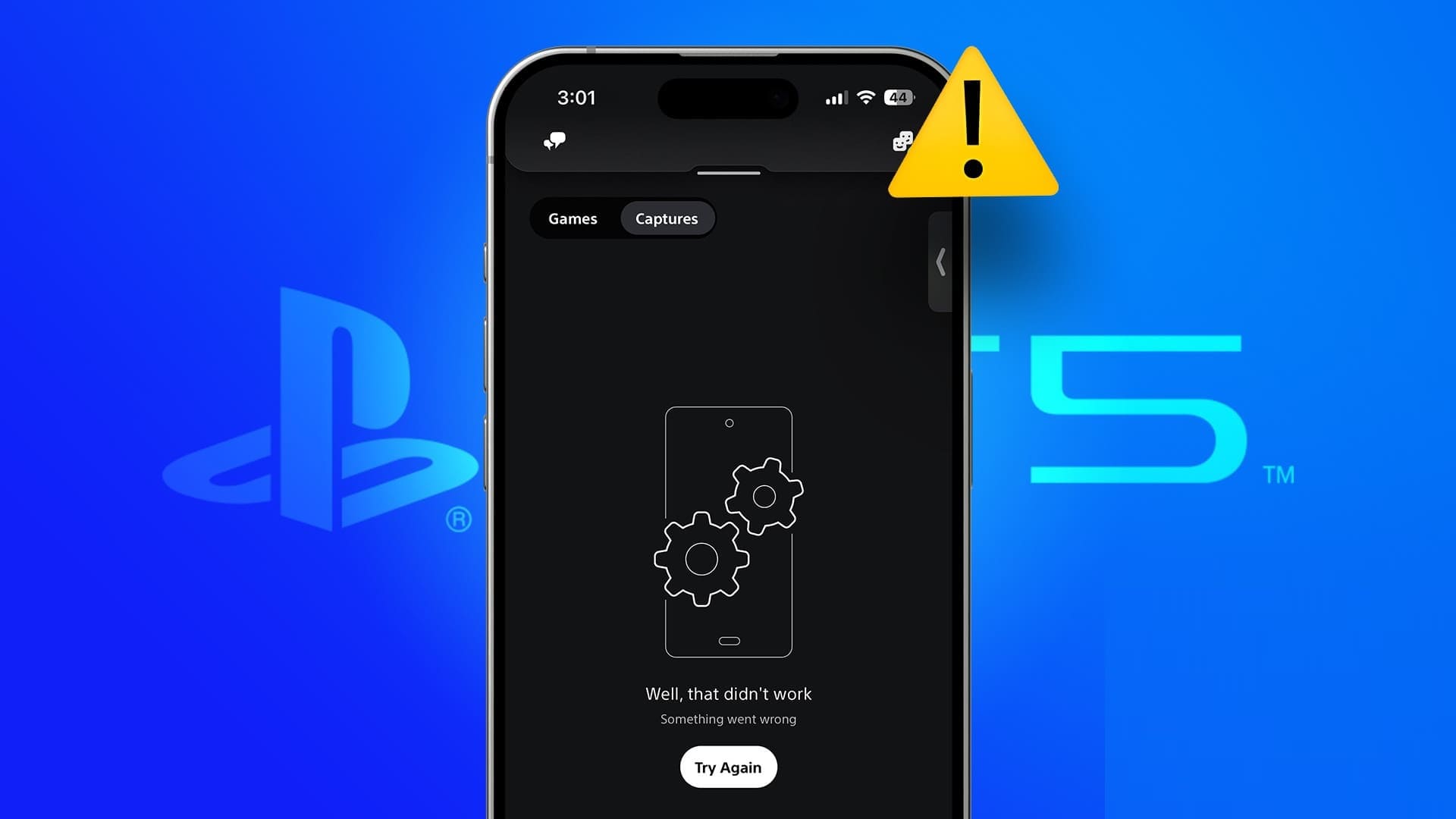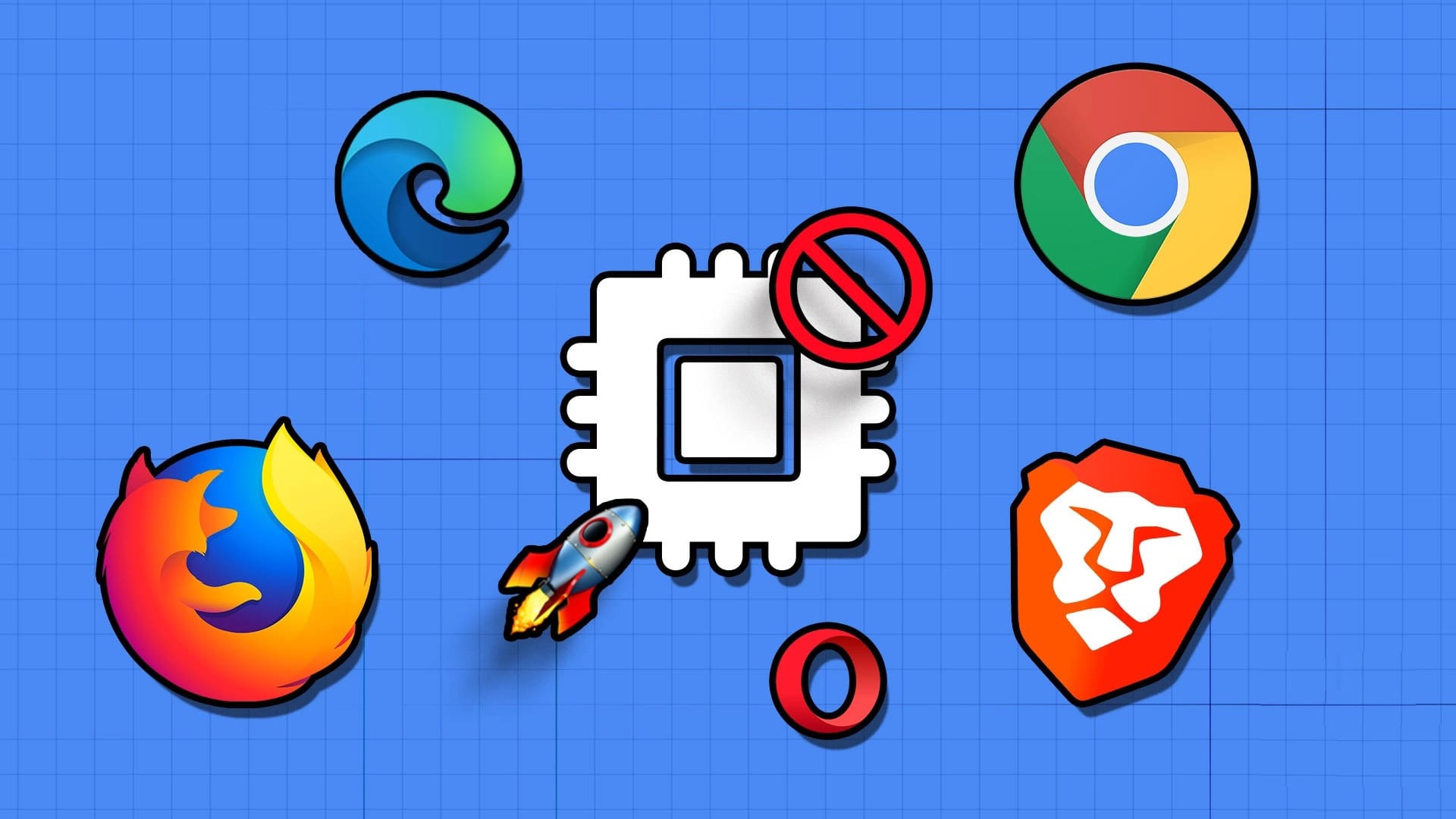関係なく プライバシーとセキュリティ機能 Telegramが目覚ましい人気を博している理由の6つは、カスタマイズオプションです。 関連するオプションを使用すると、AndroidまたはiPhoneでのTelegramエクスペリエンスを完全に変更できます。 iPhoneとAndroidでTelegramアプリをカスタマイズするためのXNUMXつの最良の方法は次のとおりです。
WhatsAppの競争と シグナル Telegramには、プライバシーアドオンとカスタマイズオプションがアプリに詰め込まれています。 このアプリでは、背景の壁紙、テキストサイズ、テーマ、アプリアイコンなどを変更できます。 面白い音ですね。 それを探検しましょう。
1.チャットの背景を変更する
このアプリは基本的なもので、現在ほとんどすべてのメッセージングアプリで利用できます。 Telegramチャットの背景を変更したり、Galleryアプリから背景を追加したりすることもできます。
TelegramはiPhoneアプリとAndroidアプリの両方で異なるユーザーインターフェイスを使用するため、各セクションをXNUMXつのカテゴリに分けます。
iPhone
ステップ 1: Telegramを開き、[設定]に移動します。

ステップ 2: [外観]>[チャットの背景]に移動し、リストから関連する壁紙を選択します。

写真アプリから背景を適用することもできます。 [写真から選択]を押して、写真を選択します。
Android
ステップ 1: Telegramを開き、メニューを使用して設定に移動します。

ステップ 2: [チャット設定]>[チャットの背景を変更]を選択します。

デフォルトのオプションから選択するか、ギャラリーアプリから試してみることができます。
2.アプリケーションのテーマを変更します
これは、Telegramのルックアンドフィールを変更できるもうXNUMXつの優れた機能です。 デフォルトでは、テレグラムテーマは青に設定されています。 緑、ピンク、赤などに変更できます。
iPhone
ステップ 1: Telegramを開き、[設定]>[外観]メニューに移動します。
ステップ 2: カラーリストからお気に入りのテーマを選択し、XNUMXつのドットメニューを押してさらにカスタマイズします。
ステップ3: 背景、アクセント、メッセージに特定の色を指定できます。

Android
ステップ 1: テレグラム設定から、チャット設定メニューを開きます。
ステップ 2: カラーテーマを選択し、XNUMXドットメニューをタップします。 iOSと同様に、背景色、アクセント、メッセージを好みに合わせて変更できます。
3.テキストサイズを変更します
デフォルトのテキストサイズが大きすぎたり小さすぎたりする場合は、Telegramでカスタマイズすることもできます。 方法は次のとおりです。
iPhone
ステップ 1: [テレグラム設定]>[外観]>[テキストサイズ]に移動します。

ステップ 2: デフォルトでは、Telegramはシステムテキストサイズを使用します。 好みに応じて増減します。 セットをヒットし、あなたは行ってもいいです。
Android
ステップ 1: [テレグラム設定]>[チャット設定]に移動します。

ステップ 2: スライダーを使用して、Telegramのテキストサイズを拡大または縮小します。
4.文字の角度を変更します
Telegramのメッセージ角度が気に入らない場合は、コーナー半径を小さくすることができます。
iPhone
ステップ 1: Telegram設定で[外観]メニューを開きます。

ステップ 2: 文字の角に印を付け、文字の周りの角を曲げるように依頼します。
Android
ステップ 1: Telegramチャット設定に移動します。
ステップ 2: スライダーを使用して、メッセージの角の半径を変更します。 上からライブプレビューをチェックできます。

5.電話アプリのアイコンを変更します
デフォルトのTelegramアプリアイコンが退屈に見える場合は、設定メニューからアイコンを変更します。
iPhone
ステップ 1: [テレグラム設定]>[外観]メニューに移動します。
ステップ 2: 下にスクロールして、Telegramに適切なアプリアイコンを選択します。 ティアードルックが大好きです。

Android
残念ながら、TelegramはAndroidアプリで設定された同じコードを提供していません。 でも心配しないでください。 Playストアには、多くの優れたサードパーティのアイコンパックが満載です。 これをインストールして、Telegramやその他のインストール済みアプリケーションのアイコンを変更できます。
6.カスタムテーマを作成します
Telegramのカスタマイズオプションはこれだけではありません。 ユーザーは先に進んで、自分用のカスタムテーマを作成できます。 カスタムTelegramテーマを作成する方法は次のとおりです。
iPhone
ステップ 1: [テレグラム設定]>[外観]メニューに移動します。
ステップ 2: 右上隅の+アイコンをクリックします。
ステップ3: [新しいトピックを作成]を選択します。
ステップ 4: 背景色、アクセント、メッセージを変更し、カスタム背景を選択します。
カスタムテーマに名前を付けて、上部にある[完了]をタップします。
Android
ステップ 1: Telegramチャット設定メニューから、上部のXNUMXつのドットオプションをタップします。
ステップ 2: [新しいトピックを作成]を選択します。

ステップ3: テーマに名前を付けると、テーマエディタが表示されます。
ステップ 4: それをタップします。色、背景、その他の要素を選択して、カスタムテーマに保存します。
カラーテーマメニューからカスタムテーマを見つけることができます。
独自の電報を作成する
Telegramはパーソナライズペインをインストールしました。 非常に多くのオプションを利用できるため、Telegramエクスペリエンス全体を実際に変更できます。 一部のテーマオプションは、Telegramデスクトップアプリにも拡張されます。 彼はiPhoneとAndroidでTelegramアプリをカスタマイズするこれらの方法の実験を開始しましたか? コメント欄でのご意見をお待ちしております。